Handleiding
Je bekijkt pagina 50 van 206
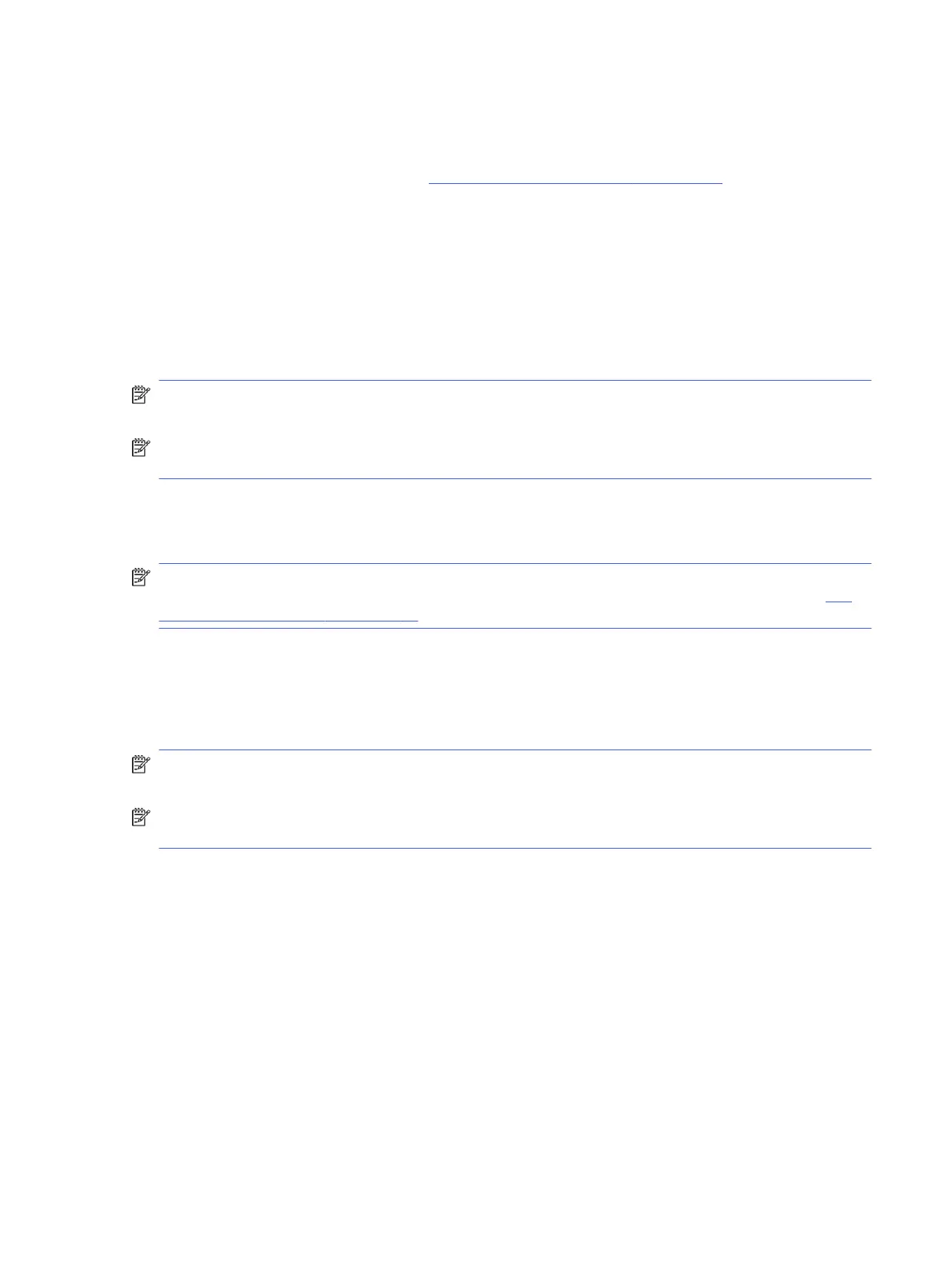
afdruksnelheid nog verder wordt vergroot, maar de afdrukkwaliteit vermindert. Economode kan alleen
worden geselecteerd vanuit de geavanceerde opties.
Er zijn twee aanvullende aangepaste opties die gevolgen kunnen hebben voor de afdrukkwaliteit:
Maximum detail (Maximale details). Zie Afdrukken met hoge kwaliteit op pagina 44.
U kunt opties voor de afdrukkwaliteit op de volgende manieren selecteren:
● In het dialoogvenster van de Windows-driver: Ga naar Basic (Basiskwaliteit) > Print quality
(Afdrukkwaliteit).
● In het Mac OS X-afdrukdialoogvenster: Ga naar het paneel Paper/Quality (Papier/kwaliteit) en
kijk naar het gedeelte Quality Options (Kwaliteitsopties). Als u Standard (Standaard) selecteert,
verschijnt er een eenvoudige schuifbalk waarmee u kunt kiezen voor snelheid of kwaliteit. Als u
Custom (Aangepast) selecteert, ziet u de specifiekere opties die hierboven worden beschreven.
OPMERKING: Als de afdrukkwaliteit vanuit uw computer wordt ingesteld, overschrijft deze de
afdrukkwaliteitinstelling van het bedieningspaneel.
OPMERKING: De afdrukkwaliteit van pagina's die door de printer zijn of worden ontvangen, kan niet
meer worden aangepast, zelfs als het afdrukken nog niet is gestart.
Papierformaat selecteren
U kunt het papierformaat opgeven en het document zo nodig opnieuw schalen.
OPMERKING: Het opgegeven papierformaat moet het papierformaat zijn waarin het document is
gemaakt. U kunt het document voor het afdrukken opnieuw schalen naar een ander formaat. Zie Een
afdruk opnieuw schalen op pagina 43.
● In het dialoogvenster van de Windows-driver: Ga naar Basic (Standaard) > Document size
(Documentformaat) en selecteer het papierformaat in de lijst.
● In het afdrukdialoogvenster in Mac OS X: Selecteer uw printer in de lijst Printer en selecteer uw
papierformaat in de lijst Paper Size (Papierformaat).
OPMERKING: Als er geen dialoogvenster Page Setup (Pagina-instelling) is, gebruikt u het
dialoogvenster Print (Afdrukken).
OPMERKING: Als het papierformaat vanuit de computer wordt ingesteld, overschrijft dit de
papierformaatinstelling van het bedieningspaneel.
Aangepaste papierformaten
Als u een papierformaat wilt kiezen dat niet is vermeld in de lijst met standaard papierformaten, dan zijn
er verschillende manieren om dit te selecteren.
De Windows-printer-driver gebruiken
U kunt aan uw vereisten aangepaste papierformaten maken en deze opslaan.
1. Ga naar Basic (Standaard) > Document size (Documentformaat).
2. Open de vervolgkeuzelijst en blader naar het gedeelte (+)Create (+) Maken.
3. Voer de naam, de eenheden en het formaat van het nieuwe aangepaste papierformaat in.
4. Tik op de knop Ok.
Papierformaat selecteren
41
Bekijk gratis de handleiding van HP DesignJet T850, stel vragen en lees de antwoorden op veelvoorkomende problemen, of gebruik onze assistent om sneller informatie in de handleiding te vinden of uitleg te krijgen over specifieke functies.
Productinformatie
| Merk | HP |
| Model | DesignJet T850 |
| Categorie | Printer |
| Taal | Nederlands |
| Grootte | 28566 MB |







